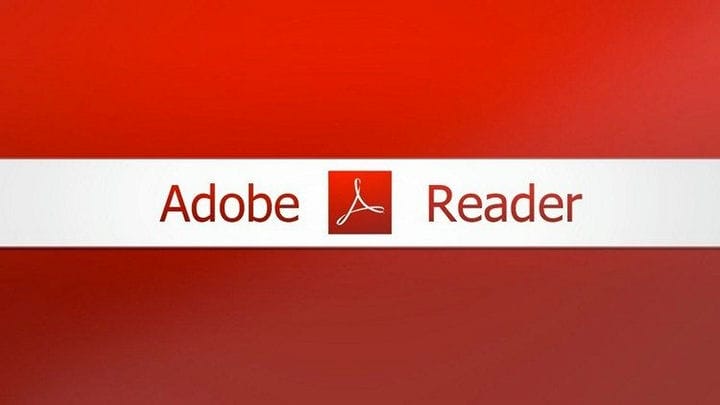Como abrir arquivos da Apple no PC com Windows
Última atualização: 23 de fevereiro de 2021
- Quer abrir arquivos da Apple no seu PC? Uma solução poderia ser alterar a extensão do documento.
- Para fazer alterações nesse documento, pode ser necessário convertê-lo em um formato diferente.
- Usar uma ferramenta dedicada da Adobe é outra maneira fácil de abrir arquivos da Apple em um PC.
- Certifique-se de ter também um aplicativo de arquivo em seu dispositivo para este tipo de ação. Veja neste guia como isso é feito.
Que tal usar o melhor gerenciador de documentos? Torne todos os seus documentos acessíveis e seguros usando Adobe Acrobat Reader. Esta ferramenta de gerenciamento de documentos também permitirá que você assine e crie formulários oficiais para economizar seu tempo de trabalho. Obtenha-o para o seu PC e você será capaz de:
- Abra, imprima e edite todos os seus PDFs e outros tipos de arquivo
- Preencher formulários PDF mais facilmente
- Mantenha seus documentos essenciais criptografados
Obtenha todos os aplicativos a um preço especial!
O software de gerenciamento de documentos Nr.1 do mundo agora está com um ótimo preço, então corra!
Quando se trata de sistemas operacionais, algumas pessoas preferem usar o Windows, enquanto outras confiam mais no sistema operacional da Apple.
A parte que levanta problemas para os usuários é que os usuários de Mac e Windows geralmente precisam colaborar. Infelizmente, os arquivos .pages da Apple não funcionam em PCs com Windows.
Se você está enfrentando o mesmo problema, neste artigo mostraremos como abrir arquivos da Apple em seu PC com Windows 10.
Como posso abrir arquivos da Apple no Windows?
1 Use Adobe Reader
Pegue seu arquivo Apple e converta-o em um formato PDF. Em seguida, use o melhor visualizador de PDF, Adobe Reader, para abrir o arquivo recém-convertido e ler o conteúdo.
Existem várias ferramentas online disponíveis que podem fazer a conversão do documento. A melhor maneira seria visitar icloud.com e criar e fazer login com um ID Apple. Selecione o ícone Páginas na tela principal.
Na barra superior, selecione o ícone Upload e escolha o arquivo do seu computador. Repita esse processo para todos os documentos que deseja visualizar. Esta é uma maneira bastante simples de abrir arquivos da Apple no seu PC.
Na barra superior novamente, procure o ícone de configurações e selecione Baixar uma cópia. Serão apresentadas a você algumas opções. Escolha PDF e um arquivo PDF será baixado para o seu computador agora.
Em relação aos métodos de como abrir arquivos apple no Windows 10, acabamos de apresentar a você uma solução testada e também recomendamos que você tenha a versão mais recente do Adobe Reader instalada.
2 Altere a extensão para .zip
- Habilite as extensões acessando a guia Exibir e marque a caixa de seleção Extensões de nome de arquivo.
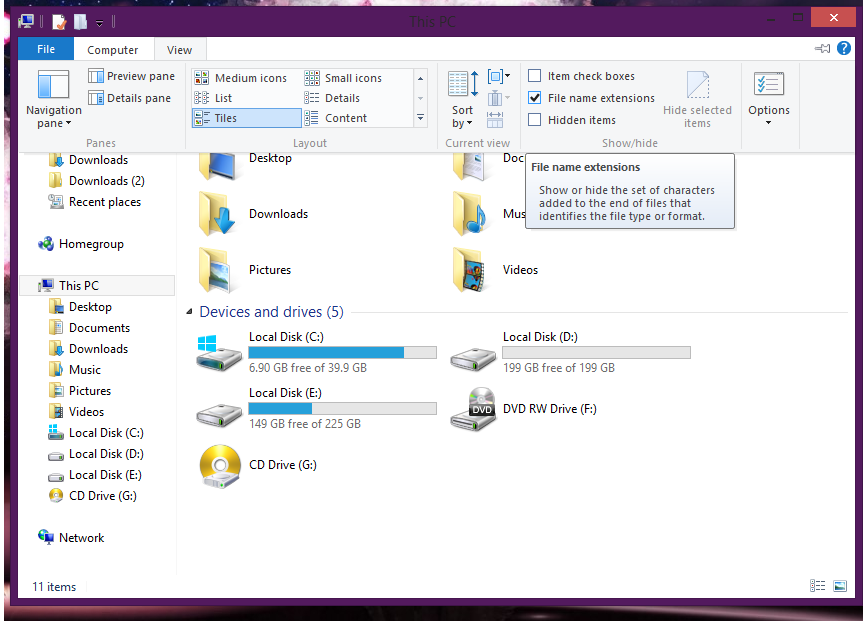
- Depois de alterar a extensão para .zip, abra-o com um aplicativo de abertura de arquivo
- Abra os arquivos .jpg e agora você poderá ver o conteúdo do arquivo .pages.
Se você deseja saber mais sobre como abrir arquivos MAC no Windows 10, esta é outra solução eficiente.
Para modificar o arquivo, você precisa usar um conversor e transformar o arquivo .pages em um .docx e inserir o arquivo recém-convertido no Microsoft Word.
Para usar um arquivo Apple ou um arquivo .pages, tudo que você precisa fazer é copiá-lo em seu computador Windows ou laptop e se quiser removê-lo de sua chave USB, gere uma cópia caso algo dê errado.
Agora que você tem o arquivo .pages em seu PC, pode apenas alterar a extensão do arquivo para uma extensão .zip.
Estas são as opções mais comuns que você tem quando deseja abrir arquivos da Apple em PCs com Windows.
Quer você opte por usar o Adobe Reader ou queira aplicar um método diferente, esperamos que você conclua o trabalho o mais rápido e facilmente possível.
Se você tiver outras soluções, não hesite em listá-las na seção de comentários abaixo.